A Photoshop alapjai a Windows képekkel, kvikkekkel
Ebben a leckében megtudhatja, hogyan használhat több munkaterületet egy fájl használatakor. Például, ha fotó retusálással dolgozik, nagyon sokszor nagy sokat kell nagyítani, majd vissza kell térnie az eredeti mérethez, hogy megnézze a munka eredményét. Egyetértek, jó lenne, ha a képen 500-1000% -os növekedéssel dolgozhatunk, azonnal nézzük az eredményt a valós méretű képre. Nagyon egyszerű ...
Dokumentum megnyitása
Nyissa meg a dokumentumot a Photoshop alkalmazásban:
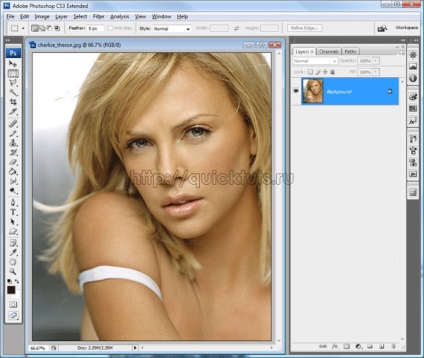
A dokumentumablak másolása
Az ablaknak a dokumentummal való megkettőzéséhez menjen az Ablak menübe:
Most válassza az Arrange> New Window elemet a fájl nevéhez:
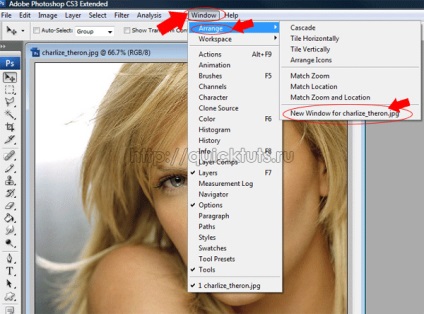
Egy második ablak jelenik meg a képen. Ha az ablakokat maximalizálják, csak csökkentse méretét.
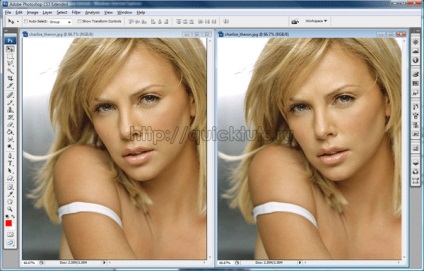
Az ablakok elhelyezkedése
Visszalépés az Ablak> Arrange menübe. látni fogja, hogy automatikusan elhelyezheti az ablakokat függőlegesen és vízszintesen.
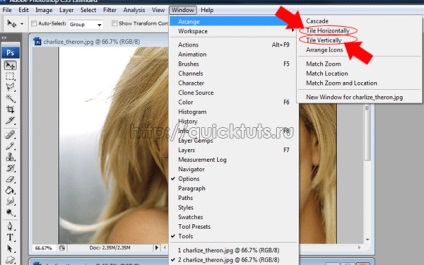
Függőleges elrendezés
Ha rákattint a függőleges csempe elemre. akkor az ablakok így fognak elhelyezni:
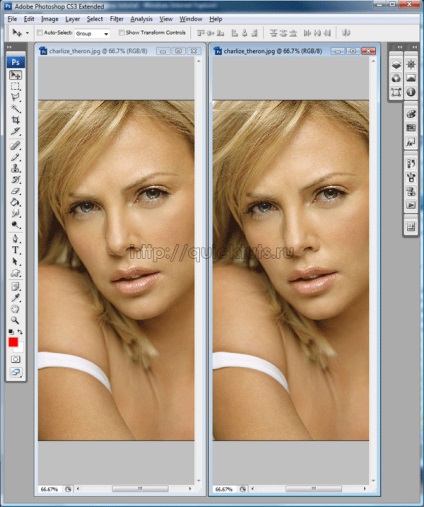
Pozíció vízszintesen
Ha rákattint a Vízszintes burkolatra. akkor az ablakok így fognak elhelyezni:
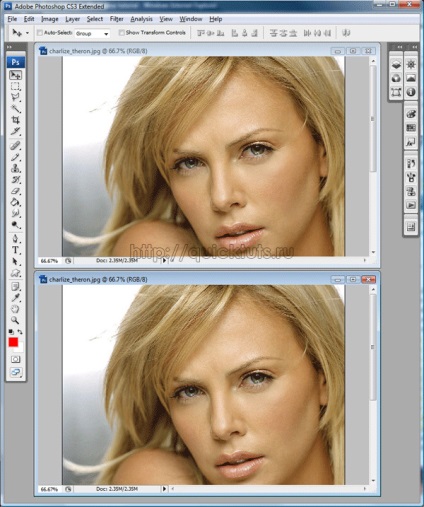
Az ablakok használata
Az egyes ablakok képét különböző módon lehet nagyítani és szerkeszteni, de a változások eredményét a teljes képre alkalmazzák. Például:
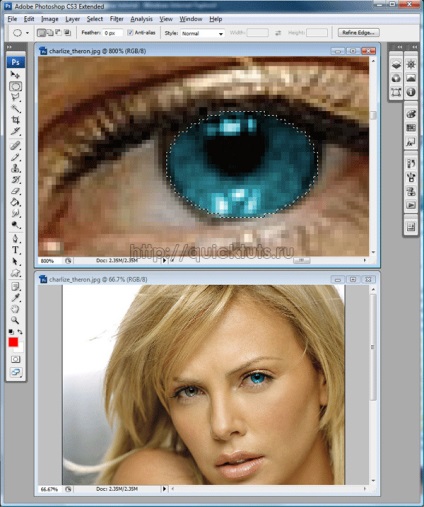
Vegye észre a felső és alsó ablakok nagyítási szintjét. Ha az alsó képet ugyanakkora méretűre kívánja növelni, mint a felső, akkor válassza az Ablak> Arrange> Match Zoom Level lehetőséget.
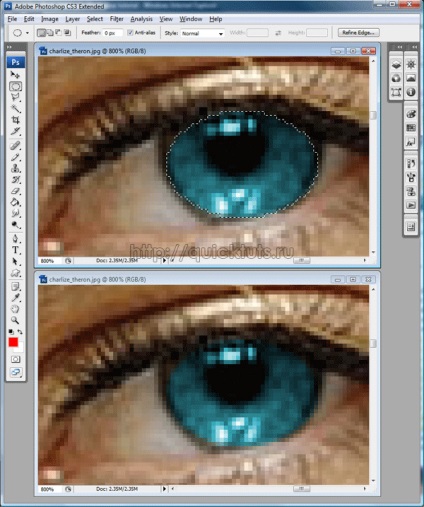
Megadhatja a megfelelő helyet az ablakokban is az Ablak> Arrange> Match Location vagy, skála és hely kiválasztásával az Ablak> Arrange> Match Zoom és Location lehetőség kiválasztásával.
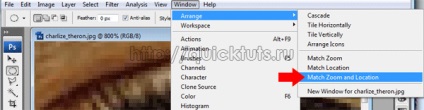
Az egyetlen különbség a Photoshop CS4 és az alábbi verziók között, hogy a CS4-ben nincsenek menüelemek Horizontális és Tile Vertically. és csak a cserép használatos.

A Photoshop alapjai: Zökkenőmentes minta kitöltése a hátterekhez

A Photoshop alapjai: A fotó "bukott" horizontjának korrekciója

A Photoshop világában: 34 magas minőségű háttérkép az asztalhoz + Hogyan készítsünk háttérképet magadnak?